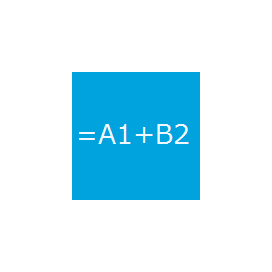
ReoGrid
کتابخانه C#.NET برای صفحات گسترده سریع XLSX
API منبع باز C# به ایجاد، خواندن، اصلاح و صادر کردن صفحه گسترده Microsoft Excel XLSX، مدیریت کاربرگها، تنظیمات ردیف و ستون و غیره اجازه میدهد.
یک جزء صفحه گسترده منبع باز قدرتمند دات نت که به برنامه های نرم افزاری امکان می دهد فرمت های فایل اکسل را به راحتی ایجاد و مدیریت کنند. این کتابخانه بسیار سبک است و می تواند چندین عملیات را با زمان و هزینه کمتر انجام دهد. این می تواند وظایف مربوط به صفحه گسترده را تا 300 برابر سریعتر از محصولات مشابه پردازش کند.
ReoGrid API از چندین پلتفرم پشتیبانی می کند و بر روی Windows Form و WPF کار می کند. این برنامه بسیار غنی است و دارای چندین ویژگی مهم مربوط به ایجاد و مدیریت صفحه گسترده اکسل است، مانند ایجاد یک کتاب کار جدید از ابتدا، مدیریت کاربرگها، تنظیمات ردیف و ستون، پشتیبانی از سبکهای سلول، مدیریت مرزها، مقدار سلول و فرمتهای داده. ، از فرمول ها استفاده کنید، تصاویر را درج و مدیریت کنید، با استفاده از اشیاء شناور، نمودارها یا نمودارها را اضافه کنید و موارد دیگر.
ReoGrid از یک مدل مدیریت حافظه بهینه و همچنین افزایش استفاده از حافظه سلولی استفاده می کند. صفحهگستردههای بزرگتر را به قطعات کوچکتر تقسیم میکند و بنابراین تخصیص و انتشار حافظه روی این بخشهای کوچک انجام میشود که فرآیند را سریعتر میکند. این کتابخانه همچنین از یک الگوریتم حاشیه بهینه استفاده می کند که به سرعت تشخیص می دهد که ترسیم مرزها را از کجا شروع کند.
شروع کار با ReoGrid
مراحل زیر کامپایلر را به روز رسانی کرده و متغیرهای محیطی مناسب را تنظیم کنید.
دستور PIP را نصب کنید
PM> Install-Package unvell.ReoGrid.dll ایجاد کتاب کار Excel از طریق NET API
کتابخانه منبع باز ReoGrid توسعه دهندگان نرم افزار را قادر می سازد تا یک کتاب کار جدید اکسل را تنها با چند خط کد C# تولید کنند. این کتابخانه همچنین اجازه می دهد تا یک کاربرگ جدید اضافه کنید، نام ها را به کاربرگ ها اختصاص دهید، برگه های ناخواسته را حذف کنید، کاربرگ ها را جابجا کنید و غیره. این کتابخانه همچنین دسترسی به کاربرگ ها را آسان می کند و از مدیریت داده های سلولی، سبک ها، مرزها، خطوط کلی، محدوده ها، محاسبه فرمول و غیره پشتیبانی می کند.
افزودن کاربرگ به Workbook از طریق NET API
private void btnAddWorksheet_Click(object sender, EventArgs e)
{
// create worksheet
var newSheet = this.grid.CreateWorksheet();
// set worksheet background color
newSheet.SetRangeStyles(RangePosition.EntireRange, GetRandomBackColorStyle());
// add worksheet into workbook
this.grid.AddWorksheet(newSheet);
// set worksheet as current focus
grid.CurrentWorksheet = newSheet;
}
فایل اکسل XLSX را به CSV و HTML صادر کنید
جزء منبع باز ReoGrid توسعه دهندگان نرم افزار را قادر می سازد تا صفحات گسترده Excel XLSX را به سایر فرمت های فایل پشتیبانی شده در داخل برنامه های NET خود صادر کنند. توسعه دهندگان به راحتی می توانند فایل های CSV را بارگیری کنند، کاربرگ ها را به فرمت CSV صادر کنند، کاربرگ ها را به صورت HTML یا PDF صادر کنند، صفحات گسترده را به چاپگرها و غیره صادر کنند. همچنین می توان یک محدوده مشخص از یک ردیف یا شبکه را به جای یک کاربرگ کامل انتخاب کرد و آن را به فرمت های پشتیبانی شده دیگر صادر کرد. همچنین از صادرات کاربرگ به فایل های RGF تنها با چند خط کد پشتیبانی می کند.
تبدیل فایل اکسل XLSX به CSV از طریق NET API
// load from stream
void LoadCSV(Stream s);
// load from file
void LoadCSV(string path);
// load from stream and convert string by specified encoding
void LoadCSV(Stream s, Encoding encoding);
// load from path and convert string by specified encoding
public void LoadCSV(string path, Encoding encoding);
//Export as CSV
worksheet.ExportAsCSV(Stream steam);
worksheet.ExportAsCSV(string filepath);
اضافه کردن نمودارها به کاربرگ
مؤلفه ReoGrid پشتیبانی بسیار قوی برای مدیریت نمودارها در یک کاربرگ اکسل ارائه کرده است. این امکان نمایش نمودار در یک کاربرگ و ذخیره یا بارگیری از یک فایل اکسل را فراهم می کند. انواع مختلفی از نمودارها در داخل یک کاربرگ پشتیبانی می شوند مانند نمودار خطی، نمودار ستونی، نمودار میله ای، نمودار ناحیه ای، نمودار دایره ای، نمودار دونات و غیره. همچنین می توانید به راحتی نمودارهای خود را تغییر دهید.
نمودار ستونی را از طریق C# API به فایل اکسل XLSX اضافه کنید
var worksheet = this.grid.CurrentWorksheet;
worksheet["A2"] = new object[,] {
{ null, 2008, 2009, 2010, 2011, 2012 },
{ "City 1", 3, 2, 4, 2, 6 },
{ "City 2", 7, 5, 3, 6, 4 },
{ "City 3", 13, 10, 9, 10, 9 },
{ "Total", "=SUM(B3:B5)", "=SUM(C3:C5)", "=SUM(D3:D5)",
"=SUM(E3:E5)", "=SUM(F3:F5)" },
};
// Create three ranges, data source range, row title range and column title range
var dataRange = worksheet.Ranges["B3:F5"];
var rowTitleRange = worksheet.Ranges["A3:A6"];
var categoryNamesRange = worksheet.Ranges["B2:F2"];
worksheet.AddHighlightRange(rowTitleRange);
worksheet.AddHighlightRange(categoryNamesRange);
worksheet.AddHighlightRange(dataRange);
